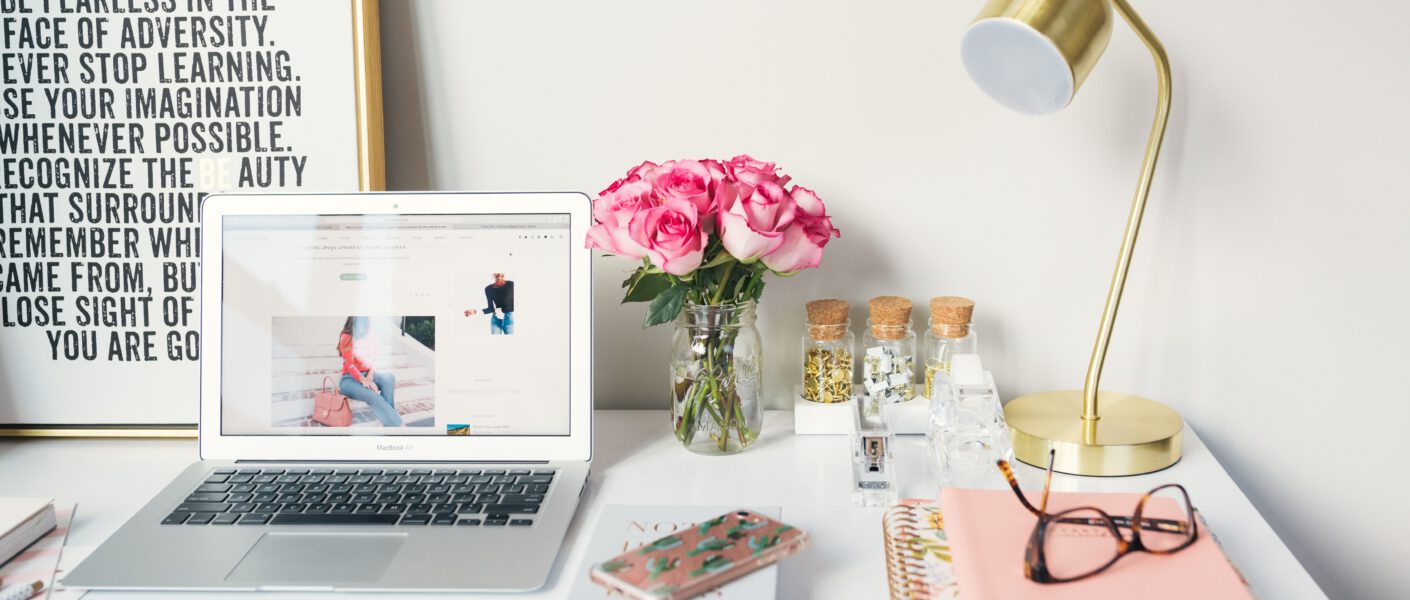publicado em Janeiro/2023.
O celular é provavelmente o item pessoal que passa mais tempo conosco e se não for bem utilizado, come horas preciosas do nosso dia!
Quem nunca se viu com o telefone na mão clicando de aplicativo em aplicativo sem nem saber direito o que estava procurando?
Por isso precisamos tratá-lo como um amigo fiel, visto que tem muitos recursos que nos ajudam no dia a dia, além de cuidar e manter limpo e organizado, sabendo a hora de desligar e não se tornar refém deste moderno assistente, assim como do computador.
Para evitar que você se sinta aprisionado e entre em pânico só de pensar em perder tudo que está salvo no aparelho, vou te mostrar como manter o telefone funcionando de uma maneira otimizada, sem sobrecarregar demais a ele e à ti, e com seus dados mais seguros.

Neste artigo você vai aprender à:
- Como Limpar e Organizar o seu Celular com Segurança, nos aparelhos Samsung, Motorola ou marcas que usem o sistema operacional Android;
- Verificar o espaço utilizado de disco e como liberar memória;
- Manter seus documentos e fotos salvas com backup ativo e evitar perda de dados caso o aparelho seja danificado ou perdido/roubado;
- Limpar o telefone da maneira correta e eliminar aplicativos e informações desnecessárias ou que contenham alguma ameaça;
- Como organizar os apps no celular;
- Deixar o aparelho mais otimizado e seguro.
Abra este documento, se possível, em outra tela para que você possa acompanhar o tutorial de uma forma mais ágil enquanto faz o passo a passo no seu telefone.
- Vá em Configurações e role a barra até a opção MANUTENÇÃO DO DISPOSITIVO E BATERIA.
Este é um recurso do próprio Android que lhe informa as principais atualizações do aparelho e onde você pode melhorar. Toda vez que estiver na dúvida por onde começar, vá para este ponto e siga as recomendações do sistema.
Em ARMAZENAMENTO
- Visualize o espaço ocupado por cada tipo de arquivo (Imagens, Vídeos, Áudio e Documentos). Abra cada categoria, escolha classificação por Tamanho e verifique se pode excluir os itens mais pesados e/ou indesejados. Provavelmente em Documentos você vai encontrar muitos arquivos antigos recebidos, cardápios de restaurantes, que você já não precisa armazenar. Aproveite para deletar.
- Nesta parte você também enxerga arquivos duplicados e quais vídeos estão ocupando mais espaço. (Se você quiser fazer uma cópia de segurança e eliminá-los do aparelho, falaremos sobre isso depois).
Em ATUALIZAÇÃO DE SOFTWARE
- Certifique-se que o telefone está atualizado com a última opção de software disponível. De tempos em tempos o sistema é corrigido e precisa ser renovado com a sua autorização, não deixe isso passar para não deixar o seu telefone desprotegido!
Em DIAGNÓSTICO você tem um relatório completo de todas as funcionalidades do aparelho caso seja preciso corrigir alguma parte do sistema. Faça os testes solicitado se achar necessário.
Volte para as Configurações e acesse CONTAS E CÓPIA DE SEGURANÇA
- Clique em Cópia de Seg. do Google Drive e verifique se está ativo e qual a data do último envio.
- Em ‘Detalhes’ você consegue ver o tamanho ocupado por cada tipo de arquivo.
- Se clicar em ‘Gerir armazenamento’ você é direcionado para a página do Google Drive com resumo de todo o espaço utilizado pela sua conta (entre Google Drive, Gmail e Google Fotos), bem como de quais aparelhos estão sendo feito os backups e instruções de como liberar espaço excluindo fotos duplicadas, desfocadas ou muito grandes. É aqui também que você pode comprar mais espaço no Google caso esteja precisando.
Em Configurações – NOTIFICAÇÕES
- Verifique quais apps estão autorizados a enviar notificação e confira se você precisa de todos eles. Desative tudo que não precisar.
- Recurso extra: Ative o ‘Não incomodar’ para escolher um horário com bloqueio de notificações.
Em Configurações – DADOS BIOMÉTRICOS e SEGURANÇA
- Registre os recursos de Reconhecimento facial, Biometria;
- Habilite a função ‘Localizar meu telefone’;
Na PLAYSTORE
- Verifique todos os apps instalados clicando na sua foto no canto superior direito e desinstale os aplicativos que você não usa.
- Atenção! Não exclua arquivos que você não sabe identificar só pelo nome. O telefone muitas vezes vem com programas de fábrica. Na dúvida, pergunte antes de apagar para alguém técnico.
- Lembre-se: Se tem algum aplicativo que você utiliza para uma função específica mas pouco frequente (menos de 1x na semana como apps de viagens, de edição de vídeos, etc) você pode excluir e baixá-lo somente quando for utilizado. Com exceção de app de banco, por exemplo, que precisa de verificações de segurança à cada novo acesso.
- Após a Limpeza dos Apps, clique em ‘Atualizações disponíveis’ e atualize todos. Faça um intervalo e deixe o telefone finalizar esta operação.
Em GOOGLE FOTOS
- Clique na sua foto no canto superior direito, vá em Configurações -> Backup e Verifique se a cópia de segurança está ativa.
- Visualize qual espaço de armazenamento disponível na sua conta;
- Defina qualidade do Upload em ‘Tamanho do carregamento’;
- Ative ou não o uso de dados móveis;
- Selecionar quais pastas para upload;
- Assim que o Backup estiver completo e sincronizado, você pode liberar o espaço sugerido pelo app. (esta seleção irá EXCLUIR tudo que estiver ocupando memória no telefone mas que já tenha sido salvo no Backup da Nuvem)
- Notificações: Escolher lembretes de preferência.
- Habilitar Recursos Extras: Reconhecimento Facial / Compartilhamento com parceiro, etc.
Prontinho!
Agora você pode usar o seu celular com tranquilidade e segurança!
Tem algum desses recursos que você já está habituado à usar ou aprendeu algo novo?
Lembre-se sempre! Use a tecnologia a seu favor.
E ainda, se você quer saber como salvar suas conversas do whatsapp aqui neste link eu conto o o passo a passso pra você seguir!